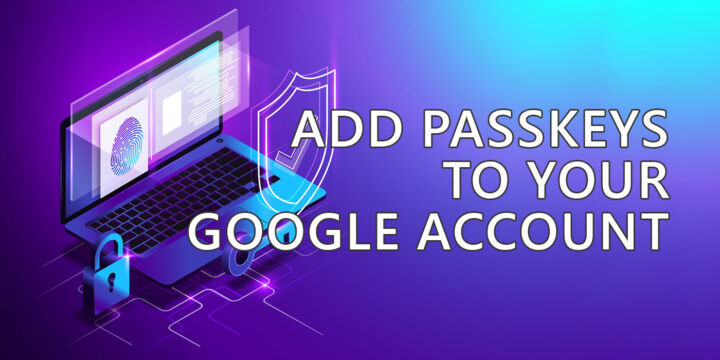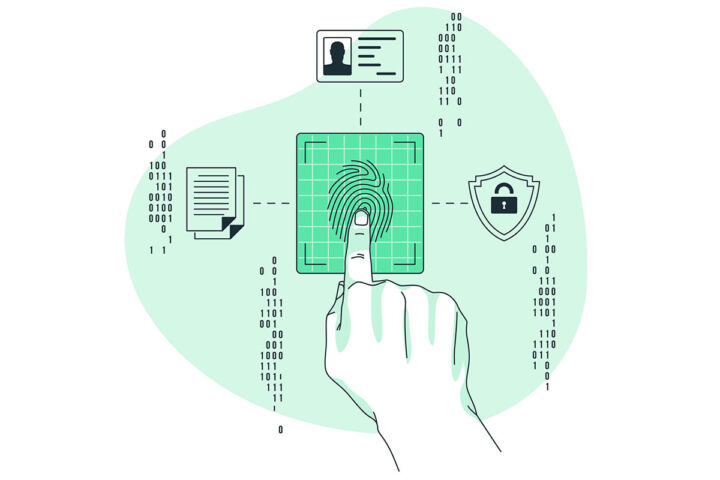- Si has olvidado la contraseña o el PIN de tu Cuenta de Microsoft Online y no puedes iniciar sesión en Windows, puedes restablecer la contraseña desde la pantalla de inicio de sesión. Para
- Para que el restablecimiento de contraseña funcione, necesitas acceder a los correos electrónicos o números de teléfono añadidos a tu cuenta de Microsoft como métodos de autenticación secundarios.
- Para acceder a tu cuenta de Windows también puedes utilizar un código de seguridad de un solo uso enviado a tus correos electrónicos o números de teléfono secundarios.
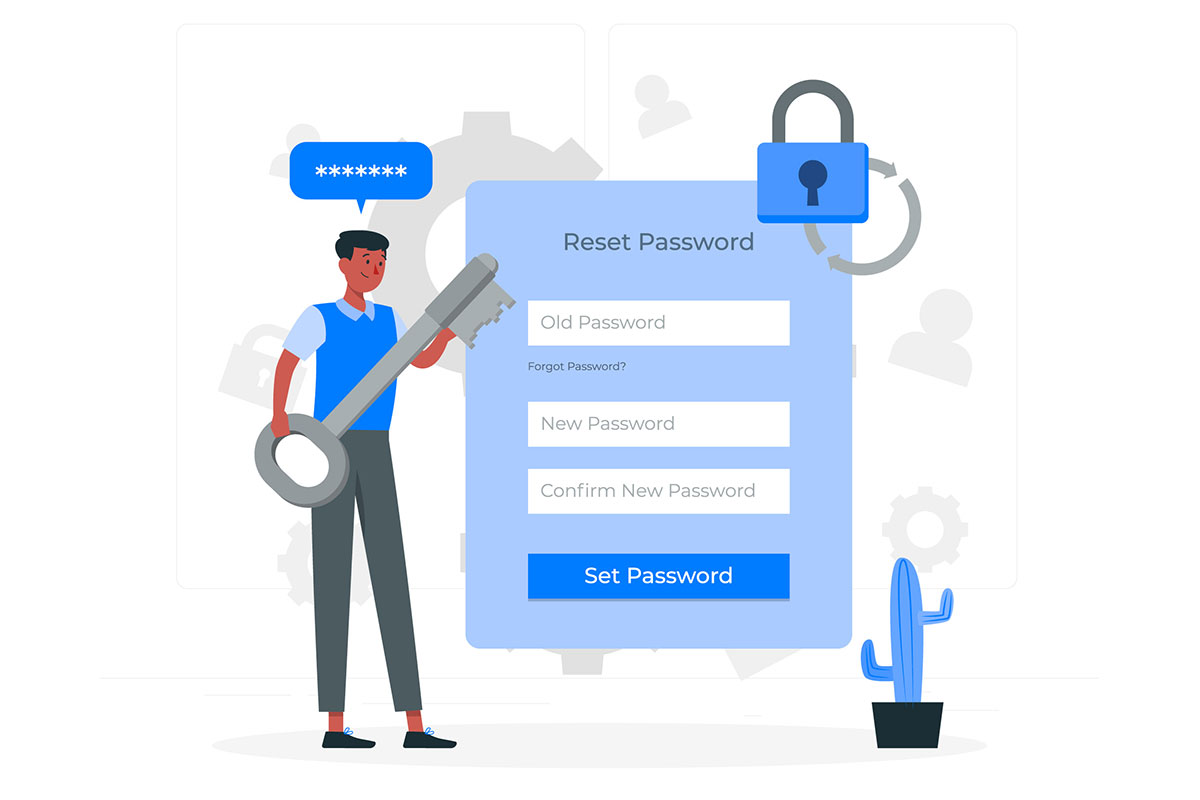
Con la introducción de las cuentas de Microsoft Online como forma principal de iniciar sesión en Windows, ahora hay dos formas de restablecer la contraseña, en caso de que no puedas acceder a tu máquina Windows.
Es fácil restablecer la contraseña de acceso para cuentas locales si has crear un disco de restablecimiento de contraseñasi conoces las preguntas de seguridad, o si todavía tienes acceso a tu ordenador a través de otra cuenta de administrador.
Cuando se trata de cuentas de Windows vinculadas a cuentas online de Microsoft, el procedimiento de restablecimiento de contraseña es un poco diferente, así que en eso nos vamos a centrar en este artículo: restablecer la contraseña de tu cuenta Microsoft desde la pantalla de inicio de sesión de Windows. Si quieres hacerlo online, también tenemos una guía para ese método.
Por cierto, si aún no sabes qué pasa con las cuentas locales frente a las online, ya hemos hablado de las diferencia en este artículo y también he mostrado cómo puedes seguir crear una nueva cuenta local en Windowspero ése no es el objetivo del artículo. Así que sugiero que entremos en materia.
CONTENIDO
- He olvidado la contraseña de mi cuenta Microsoft pero aún conozco el PIN de Windows Hello
- Pasos para cambiar la contraseña de la cuenta Microsoft utilizada para iniciar sesión en Windows desde la pantalla de inicio de sesión
- Iniciar sesión en Windows con una cuenta en línea mediante un código de un solo uso
He olvidado la contraseña de mi cuenta Microsoft pero aún conozco el PIN de Windows Hello
Uno de los cambios introducidos por Microsoft cuando las cuentas de Windows se vincularon a las credenciales de tu cuenta online es que ya no inicias sesión en Windows con la contraseña de tu cuenta, sino con una Windows Hello PIN.
Lo normal es que introduzcas la contraseña de tu cuenta Microsoft una sola vez, en la creación de la cuenta durante la instalación de Windows, crees el Hello PIN y, a continuación, sólo utilices este método para iniciar sesión.
El PIN de Hola tiene por defecto sólo 4 dígitos, así que no sé cómo puede ser seguro, pero no soy un experto en seguridad. Probablemente tenga algo que ver con el hecho de que Windows Hello sólo se puede utilizar en el dispositivo donde lo configuraste.
Por ejemplo, compara la configuración de PIN por defecto con tu Requisitos de la contraseña de la cuenta Microsoft que establece que la contraseña debe tener al menos 8 caracteres y debe incluir al menos dos de los siguientes: letras minúsculas, letras mayúsculas, caracteres especiales o dígitos. Sin duda, la contraseña de la cuenta de Microsoft parece más segura.
En fin, si aún conoces el PIN Hello de la cuenta Microsoft no tendrás problemas para iniciar sesión en Windows. Al menos por ahora, ya que en algún momento se te pedirá que confirmes la contraseña de tu cuenta Microsoft, dependiendo de lo que estés haciendo en Windows.
Por eso intentaría restablecer la contraseña de mi cuenta de Microsoft lo antes posible.
Pasos para cambiar la contraseña de la cuenta Microsoft utilizada para iniciar sesión en Windows desde la pantalla de inicio de sesión
Requisitos: necesitas acceder a al menos una de las formas de demostrar quién eres (comprueba tu opciones actuales de inicio de sesión y verificaciones de la cuenta Microsoft).
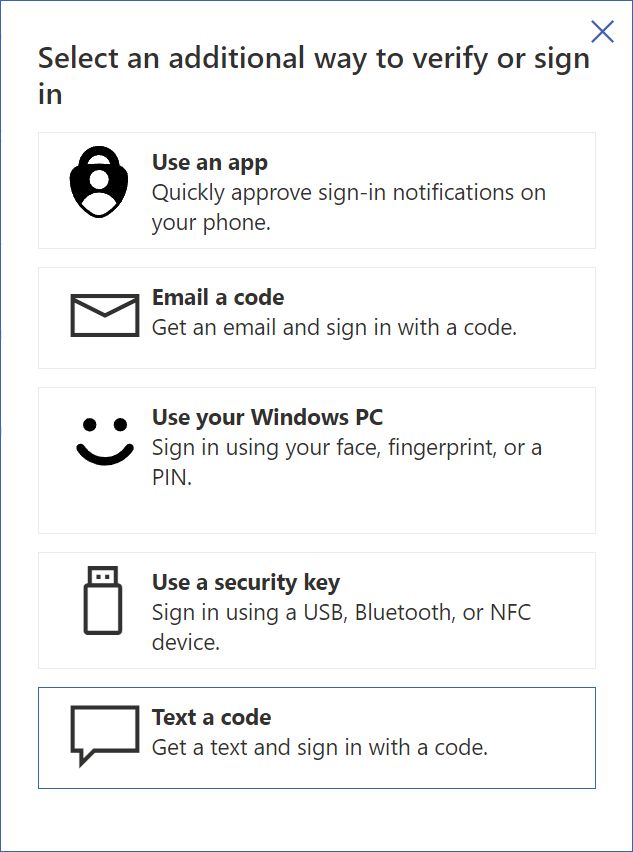
Sin acceso a ninguno de ellos, tus opciones son muy limitadas, pero aún hay formas de recuperar el acceso a tu cuenta Microsoft. Escribiré un artículo aparte sobre ese tema, así que asegúrate de que estás suscrito a nuestro boletín para recibir notificaciones.
Teniendo esto en cuenta, vamos a ver cómo cambiar la contraseña de la cuenta Microsoft desde la pantalla de inicio de sesión de Windows y recuperar el acceso completo a tu PC.
1. Enciende tu ordenador y espera a que aparezca la pantalla de inicio de sesión.
2. Selecciona la cuenta de Windows vinculada a tu cuenta online de Microsoft.
3. Cuando se te pida la contraseña pulsa en el botón He olvidado el PIN enlace.
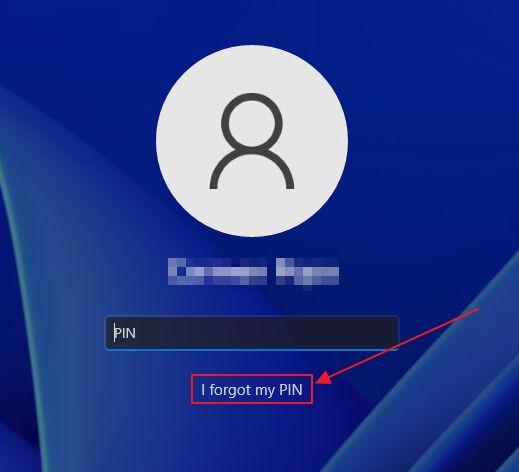
4. Naturalmente, la siguiente pantalla te pedirá la contraseña de la cuenta Microsoft, que no tienes. Así que selecciona la ¿Has olvidado la contraseña? opción.
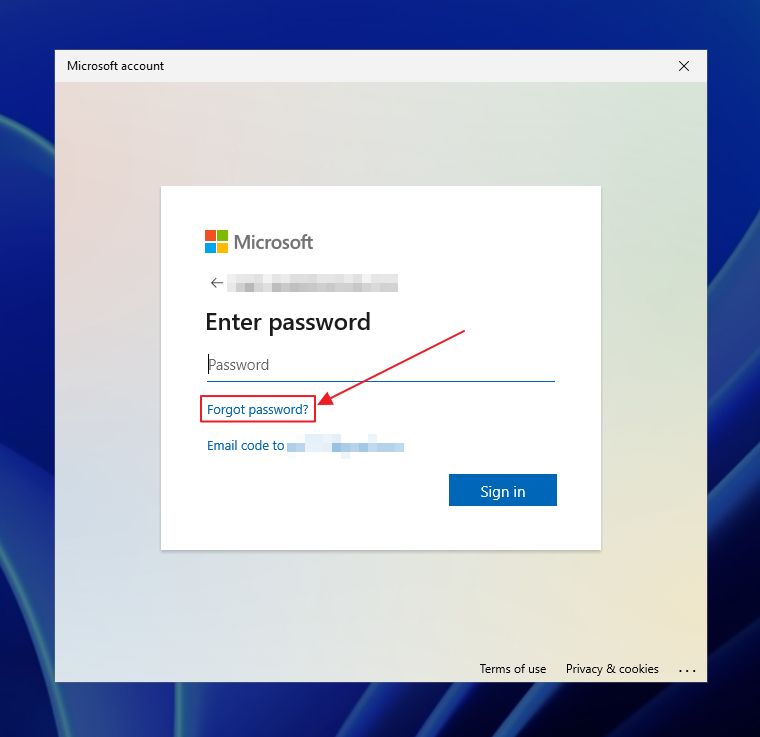
5. La página siguiente te mostrará todas las demás opciones de inicio de sesión que ya hayas configurado para esta cuenta: direcciones de correo electrónico secundarias, números de teléfono, aplicaciones autenticadoras y llaves USB o NFC. Si aún no lo has hecho, así se añaden.
Selecciona una de las opciones y pulsa Siguiente.
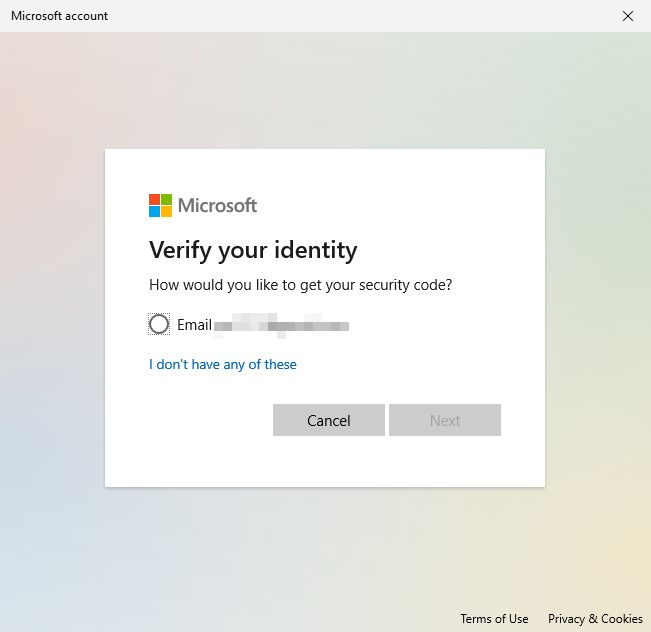
6. El siguiente paso requiere que confirmes el método de acceso secundario. Si has seleccionado recibir el código de seguridad por correo electrónico, debes introducir la dirección de correo electrónico completa. Si has seleccionado recibir un SMS, introduce el número de teléfono completo. Ya me entiendes.
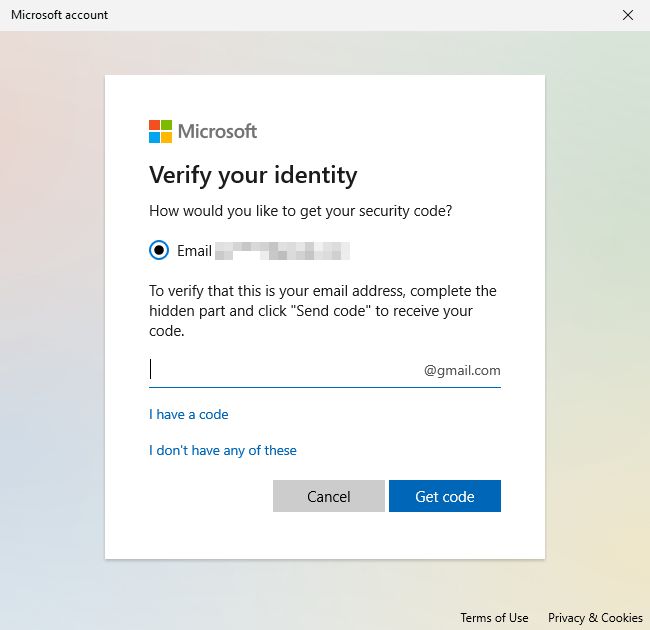
Asegúrate de comprobar dos veces los datos que introduces. Si no coinciden con los registros de Microsoft, no obtendrás un código de seguridad y tendrás que empezar de nuevo.
Confirmar con Consigue el código para continuar.
6.a) Si has pulsado No tengo ninguno de estos en el paso anterior, entonces tu única opción es probar el método más lento de recuperación de cuentas de Microsoft, sobre el que escribiré en otro artículo porque tarda días, y tú quieres iniciar sesión en tu PC ahora, ¿verdad?
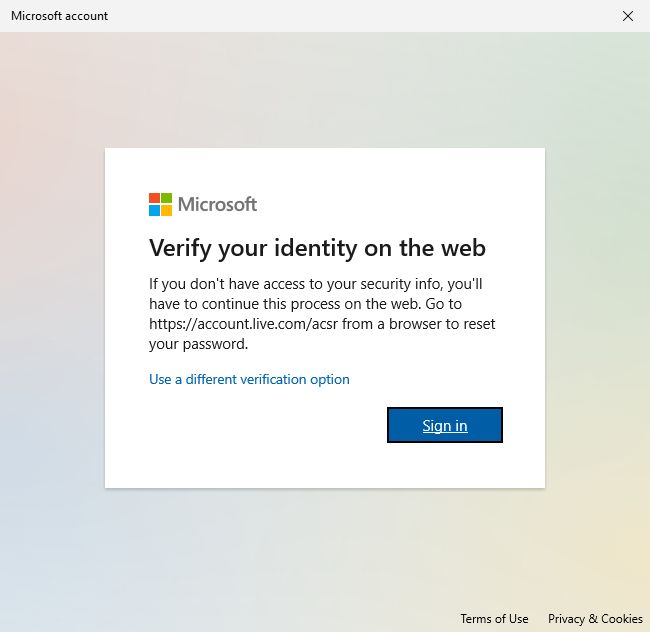
7. En unos instantes deberías recibir un código de seguridad a través del método de autenticación que hayas seleccionado. Introduce el código y haz clic en Siguiente.
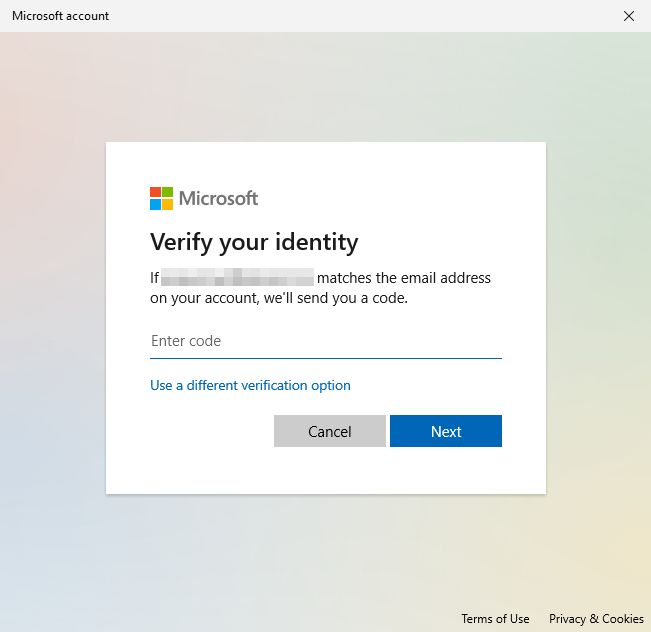
8. Si todo es correcto, tendrás que seleccionar una nueva contraseña y confirmarla. Ya conoces el procedimiento. Asegúrate de utilizar una contraseña segura y de elegir algo que puedas recordar fácilmente. No es fácil, lo sé.
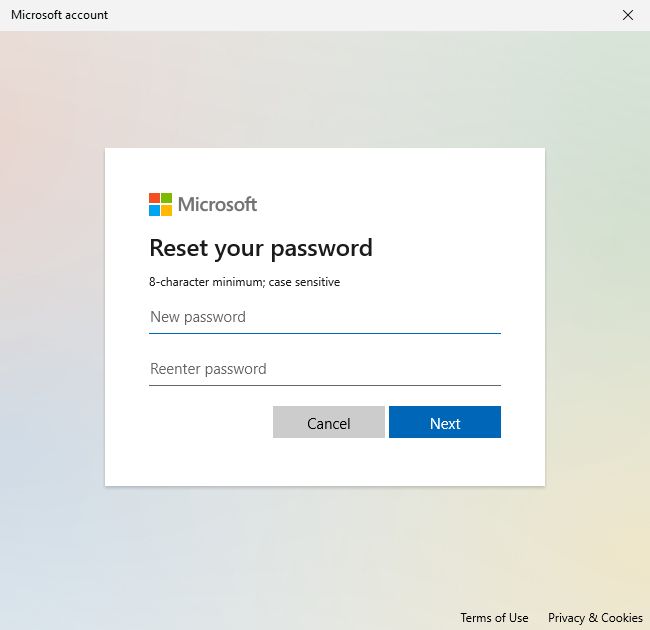
9. Recibirás un aviso de que se ha actualizado la contraseña de tu cuenta. Pulsa sobre Inicia sesión para continuar.
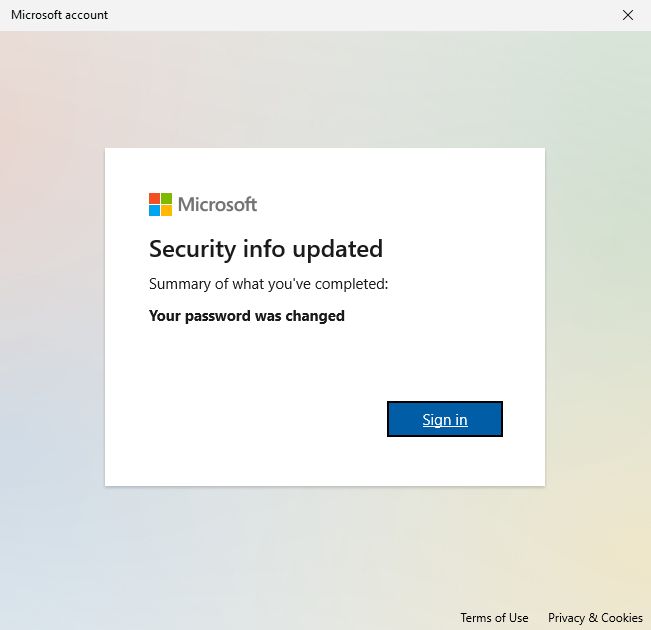
10. Lo raro es que te encuentres en el Día de la Marmota. ¿Por qué? Porque tendrás que confirmar una vez más que eres tú.
Selecciona de nuevo el método de autenticación secundario, confírmalo introduciendo los datos completos y, a continuación, el código de seguridad que te envíen.
A estas alturas ya deberías estar familiarizado con estos pasos.
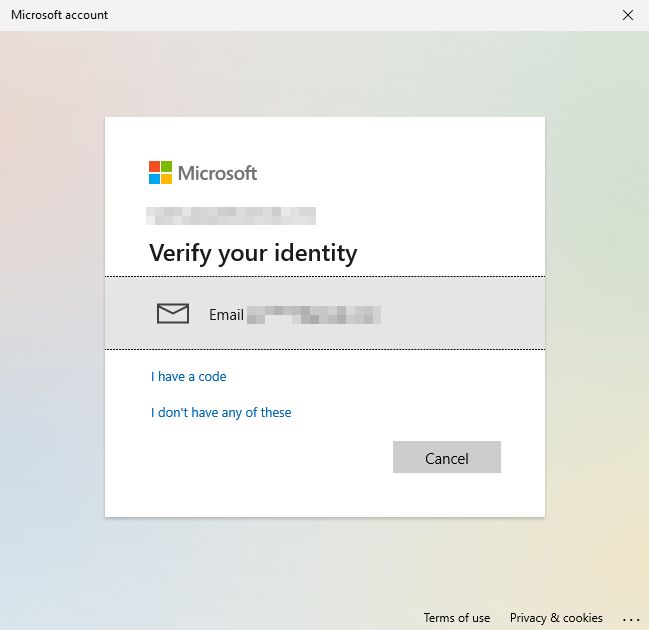
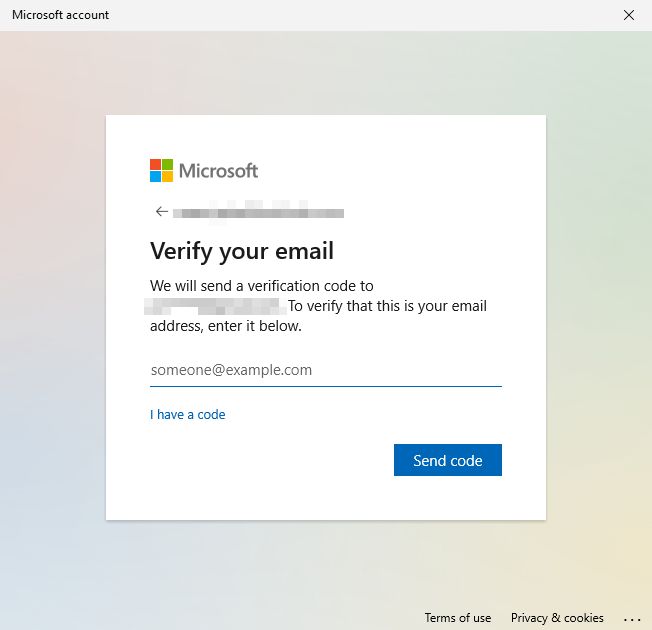
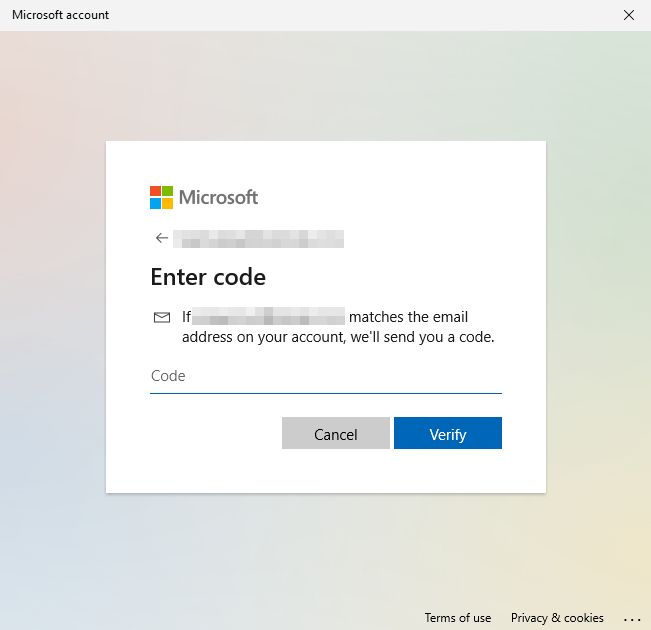
11. La última pantalla es un poco confusa. No sabía qué responder a la pregunta ¿Estás seguro? pregunta. Al leer el texto me di cuenta de que me preguntaban si quería cambiar mi PIN de Hello.
Si conoces el PIN, puedes elegir conservarlo (botón Cancelar). Si necesitas cambiar el PIN de Hello, no sólo la contraseña de la cuenta, elige Continúa en.
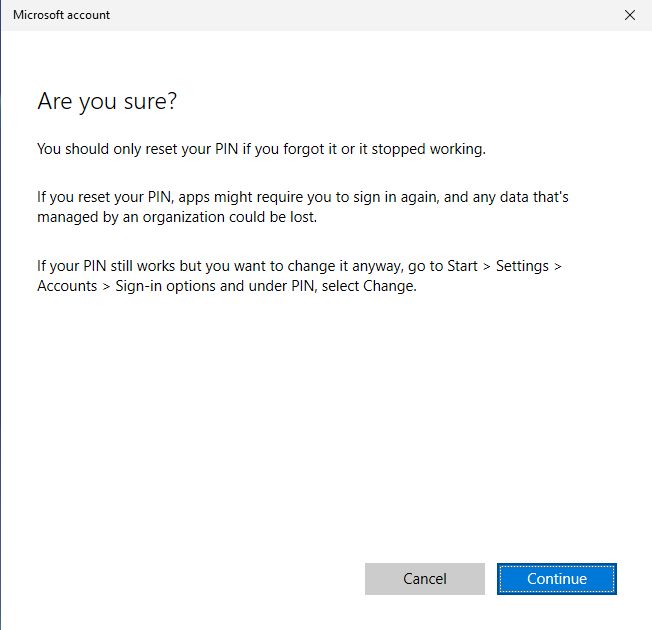
Si haces clic en Cancelar, volverás a entrar en tu cuenta, sin hacer preguntas.
12. Si decides cambiar el PIN, tendrás que añadir uno nuevo y confirmarlo.
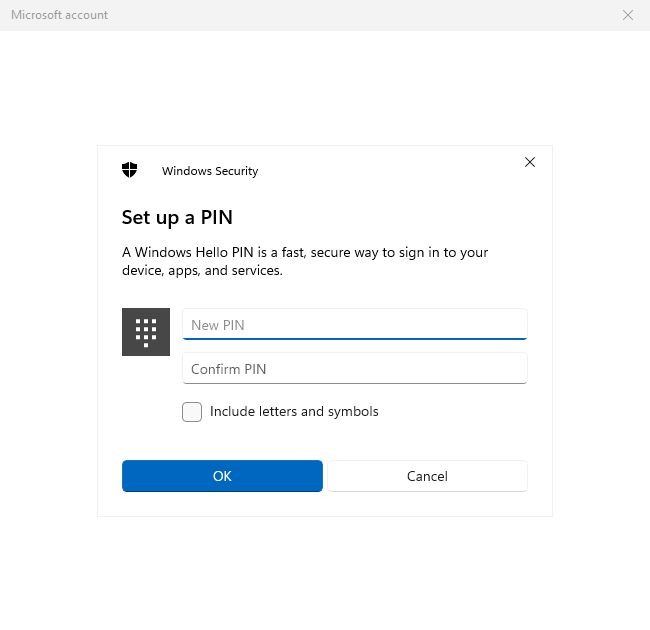
Después de hacer clic en Aceptar, si los dos PIN coinciden, iniciarás sesión directamente en tu cuenta de Windows.
Nota: puedes imponer un Hello PIN más fuerte seleccionando la opción Incluye letras y símbolos casilla de verificación. Tengo que confesar que por comodidad nunca elijo un Hello PIN fuerte.
Haz lo que digo, no lo que hago, supongo.
Iniciar sesión en Windows con una cuenta en línea mediante un código de un solo uso
Si por alguna razón no quieres cambiar la contraseña de tu cuenta Microsoft, la que olvidaste, existe la opción de obtener un código de inicio de sesión de un solo uso para uno de los métodos de autenticación secundarios.
Sólo podrás conectarte una vez con ese códigocaducará automáticamente.
Así se hace:
1. Vuelve a la pantalla de inicio de sesión de Windows.
2. Selecciona la cuenta a la que quieres acceder.
3. Pulsa He olvidado el PIN enlace.
4. En este paso selecciona Otras formas de acceder opción. Esta opción enviará el código de acceso de seguridad, válido sólo una vez, al último método de autenticación secundario utilizado.
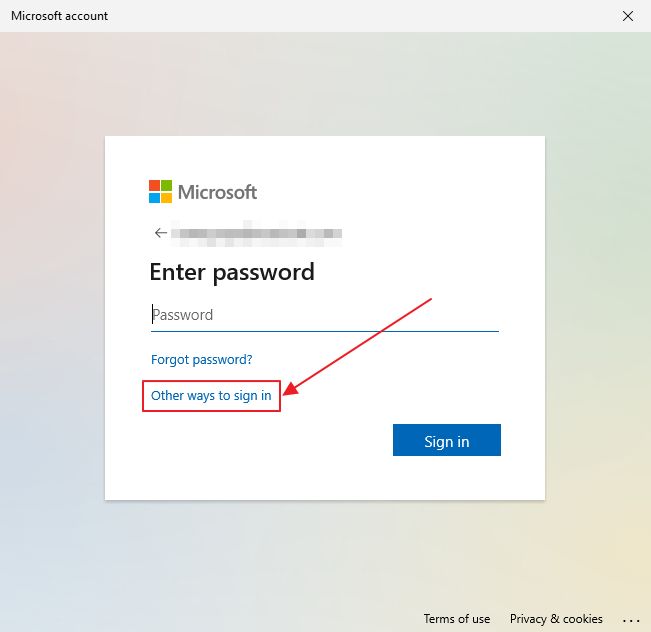
5. Elige uno de los métodos secundarios para la entrega del código de acceso y listo.
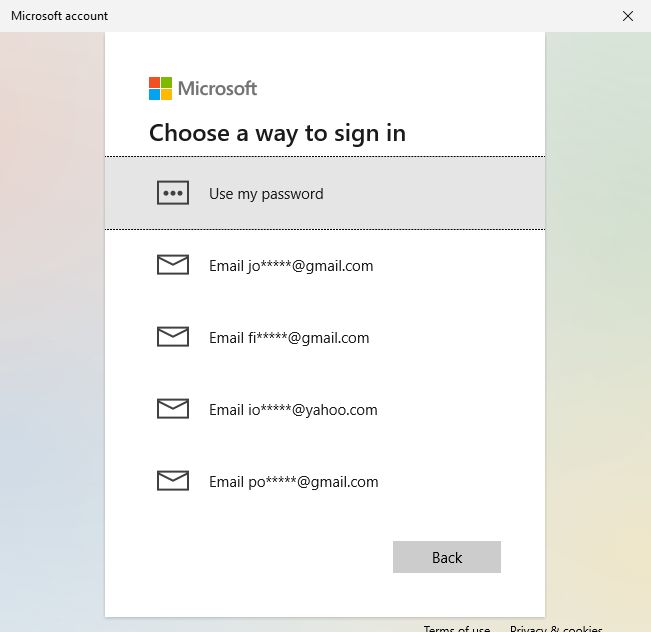
6. ... pero sólo después de confirmar la dirección de correo electrónico completa o el número de teléfono, según lo que hayas elegido en el paso anterior.
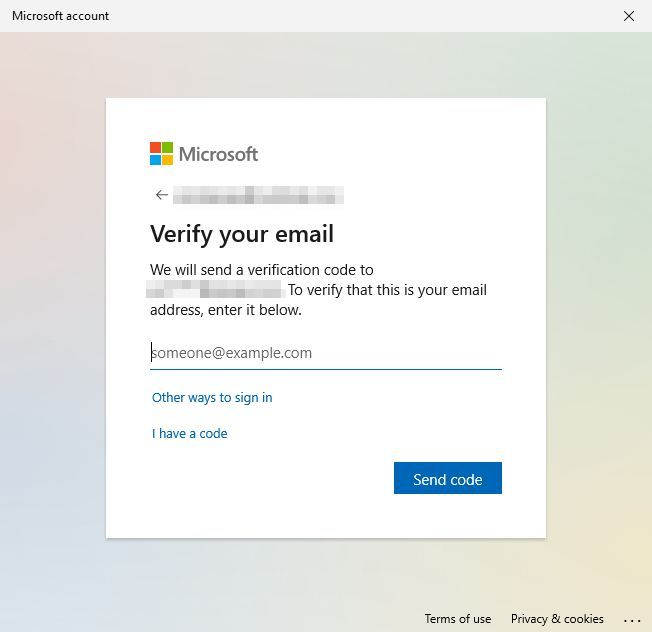
Haz clic en Enviar código para continuar.
7. Comprueba el código en tu correo electrónico e introduce la secuencia numérica exacta en esta ventana.
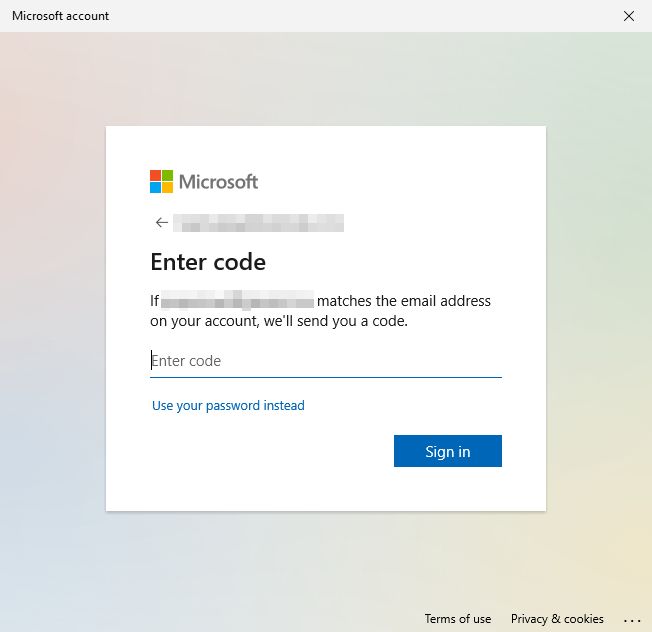
8. Se te preguntará si quieres cambiar el PIN de Hello, igual que antes. Puedes elegir cambiar el PIN (Continúa en o iniciar sesión directamente (Cancela botón).

Ahora deberías volver a tener acceso a tu cuenta Microsoft.
Yo me aseguraría de guardar la contraseña en algún lugar seguro, quizá no en el Administrador de credenciales de Windows que depende del acceso a la cuenta de Windows).
Puede que añada aún más métodos de autenticación secundarios a mi cuenta de Microsoft, sólo para asegurarme de que tengo más opciones cuando vuelva a olvidar mi contraseña o si lo hago.